Propaganda
Para a maioria, o prompt de comando é um pouco assustador do sistema operacional Windows. A interface é preta, sombria e sem muita assistência. Comparado com o restante da interface do Windows, apenas parece vazio. Apesar de sua impressionante primeira impressão, o prompt de comando é um dos instrumentos mais poderosos no arsenal do Windows.
O prompt de comando é útil para tudo, desde automação complexa até configuração de rede. O que falta na interface mais do que compensa em eficácia. Se você não sabe por onde começar com a proficiência no prompt de comando, que lugar melhor do que começar aqui!
Comandos CMD
Enquanto a maioria busca os comandos melhores e mais úteis imediatamente, ajuda a encobrir o significado dos diferentes parâmetros. A proficiência em seu prompt de comando não ocorre apenas por ter um léxico de comandos O prompt de comando do Windows: Mais simples e mais útil do que você imaginaOs comandos nem sempre permaneceram os mesmos, na verdade alguns foram descartados enquanto outros comandos mais recentes surgiram, mesmo com o Windows 7. Então, por que alguém iria querer clicar no começo? consulte Mais informação , mas para entender o que cada parâmetro significa e como parâmetros diferentes podem ser combinados para obter também o efeito desejado.
A seguir, é apresentada uma lista abrangente da maioria dos comandos usados nos comandos típicos do Windows. Você pode faça o download da versão em PDF aqui. Role para baixo até o seguinte Lista de comandos essenciais para uma lista de comandos imediatamente utilizável.
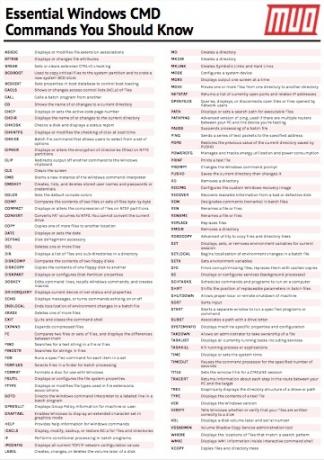
A – B
ASSOC - Exibe ou modifica associações de extensão de arquivo. ATTRIB - Exibe ou altera os atributos do arquivo. BREAK - Define ou limpa a verificação estendida de CTRL + C. BCDBOOT - Usado para copiar arquivos críticos para a partição do sistema e criar um novo armazenamento de BCD do sistema. BCDEDIT - Define propriedades no banco de dados de inicialização para controlar o carregamento da inicialização.
C
CACLS - Mostra ou altera as listas de controle de acesso (ACLs) dos arquivos. CHAMADA - Chama um programa em lote de outro. CD - mostra o nome ou altera para um diretório atual. CHCP - Exibe ou define o número da página de código ativa. CHDIR - Exibe o nome ou as alterações no diretório atual. CHKDSK - Verifica um disco e exibe um relatório de status. CHKNTFS - Exibe ou modifica a verificação do disco no momento da inicialização. ESCOLHA - Comando de arquivo em lotes que permite aos usuários selecionar entre um conjunto de opções. CIPHER - Exibe ou altera a criptografia de diretórios (arquivos) nas partições NTFS. CLIP - Redireciona a saída de outro comando para a área de transferência do Windows. CLS - Limpa a tela. CMD - Inicia uma nova instância do interpretador de comandos do Windows. CMDKEY - Cria, lista e exclui nomes de usuário e senhas ou credenciais armazenados. COLOR - Define as cores padrão do console. COMP - Compara o conteúdo de dois arquivos ou conjuntos de arquivos, byte por byte. COMPACT - Exibe ou altera a compactação de arquivos nas partições NTSF. CONVERT - Converte volumes FAT em NTFS. Você não pode converter a unidade atual. COPIAR - Copia um ou mais arquivos para outro local.
D
DATA - Exibe ou define a data. DEFRAG - Acessório de desfragmentação de disco. DEL - Exclui um ou mais arquivos. DIR - Exibe uma lista de arquivos e subdiretórios em um diretório. DISKCOMP - Compara o conteúdo de dois disquetes. DISKCOPY - Copia o conteúdo de um disquete para outro. DISKPART - Exibe ou configura as propriedades da Partição de Disco. DOSKEY - Edita linhas de comando, recupera comandos do Windows e cria macros. DRIVERQUERY - Exibe o status e as propriedades atuais do driver de dispositivo.
E
ECHO - Exibe mensagens ou ativa ou desativa os comandos de eco. ENDLOCAL - Termina a localização das alterações do ambiente em um arquivo em lotes. APAGAR - Exclui um ou mais arquivos. EXIT - Sai e fecha o shell de comando. EXPAND - Expande arquivos compactados.
F
FC - Compara dois arquivos ou conjuntos de arquivos e exibe as diferenças entre eles. FIND - Procura uma sequência de texto em um arquivo ou arquivos. FINDSTR - Procura por seqüências de caracteres em arquivos. FOR - Executa um comando especificado para cada item em um conjunto. FORFILES - Seleciona arquivos em uma pasta para processamento em lote. FORMATAR - Formata um disco para uso no Windows. FSUTIL - Exibe ou configura as propriedades do sistema de arquivos. FTYPE - Exibe ou modifica os tipos de arquivo usados nas associações de extensões de arquivo.
G-I
GOTO - direciona o interpretador de comandos do Windows para uma linha rotulada em um programa em lote. GPRESULT - Exibe informações de diretiva de grupo para máquina ou usuário. GRAFTABL - Permite que o Windows exiba um conjunto de caracteres estendidos no modo gráfico. AJUDA - Fornece informações de ajuda para os comandos do Windows. ICACLS - Exiba, modifique, faça backup ou restaure ACLs para arquivos e diretórios. IF - Executa o processamento condicional em programas em lote. IPCONFIG - Exibe todos os valores atuais de configuração de rede TCP / IP.
L-M
ETIQUETA - Cria, altera ou exclui o rótulo do volume de um disco. MD - Cria um diretório. MKDIR - Cria um diretório. MKLINK - Cria links simbólicos e links físicos. MODE - Configura um dispositivo do sistema. MAIS - Exibe a saída de uma tela por vez. MOVER - Move um ou mais arquivos de um diretório para outro.
O – P
OPENFILES - Consulta, exibe ou desconecta arquivos abertos ou arquivos abertos pelos usuários da rede. PATH - Exibe ou define um caminho de pesquisa para arquivos executáveis. PAUSE - Suspende o processamento de um arquivo em lotes. POPD - Restaura o valor anterior do diretório atual salvo pelo PUSHD. IMPRIMIR - Imprime um arquivo de texto. PROMPT - Altera o prompt de comando do Windows. PUSHD - Salva o diretório atual e depois o altera.
R
RD - Remove um diretório. RECUPERAR - Recupera informações legíveis de um disco com defeito ou com defeito. REM - designa comentários (observações) em arquivos em lotes. REN - renomeia um arquivo ou arquivos. Renomear - renomeia um arquivo ou arquivos. REPLACE - Substitui os arquivos. RMDIR - Remove um diretório. ROBOCOPIA - Utilitário avançado para copiar arquivos e árvores de diretório.
S
SET - Exibe, define ou remove variáveis de ambiente da sessão atual. SETLOCAL - Inicia a localização das alterações do ambiente em um arquivo em lotes. SETX - Define variáveis de ambiente. SC - Exibe ou configura serviços (processos em segundo plano). SCHTASKS - Agenda comandos e programas para execução em um computador. SHIFT - Muda a posição dos parâmetros substituíveis nos arquivos em lote. DESLIGAMENTO - Permite o desligamento local ou remoto adequado da máquina. ORDENAR - Classifica a entrada. INICIAR - Inicia uma janela separada para executar um programa ou comando especificado. SUBST - Associa um caminho a uma letra de unidade. SYSTEMINFO - Exibe propriedades e configurações específicas da máquina.
T
TAKEOWN - Permite que um administrador tome posse de um arquivo. TASKLIST - Exibe todas as tarefas atualmente em execução, incluindo serviços. TAREFA - Mate o processo ou aplicativos em execução. HORA - Exibe ou define a hora do sistema. TIMEOUT - Pausa o processador de comandos pelo número de segundos especificado. TITLE - Define o título da janela para uma sessão do CMD.EXE. ÁRVORE - exibe graficamente a estrutura de diretórios de uma unidade ou caminho. TIPO - Exibe o conteúdo de um arquivo de texto.
V – X
VER - Exibe a versão do Windows. VERIFY - Informa ao Windows se verifica ou não se seus arquivos foram gravados corretamente em um disco. VOL - Exibe uma etiqueta de volume do disco e um número de série. VSSADMIN - Ferramenta de administração do Volume Shadow Copy Service. ONDE - Exibe os locais dos arquivos que correspondem a um padrão de pesquisa. WMIC - Exibe informações WMI dentro do shell de comando interativo. XCOPY - Copia arquivos e árvores de diretórios.
Nota: Para ter acesso total ao prompt de comando, você deve executá-lo como um Administrador. O privilégio de administrador permite que os usuários acessem comandos inacessíveis.
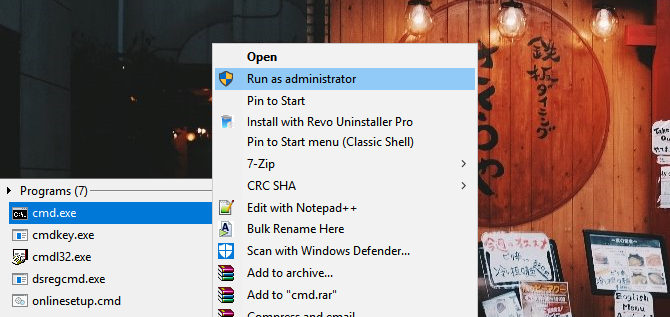
Para ativar o modo Administrador, abra seu Menu Iniciar, digitar cmd, clique com o botão direito do mouse no Programa CMDe selecione Executar como administrador. No Windows 10, você também pode clicar com o botão direito do mouse no botão Iniciar e selecionar Prompt de Comando (Admin).
Lista de comandos essenciais
Os comandos do CMD são numerados aos milhares, cada um com sua própria ação.
[comando] /?
O comando acima fornece aos usuários mais informações, com base em comandos específicos. Isso está no topo da lista, apenas porque permite aos usuários descobrir comandos sem ter que confiar em fontes de terceiros.
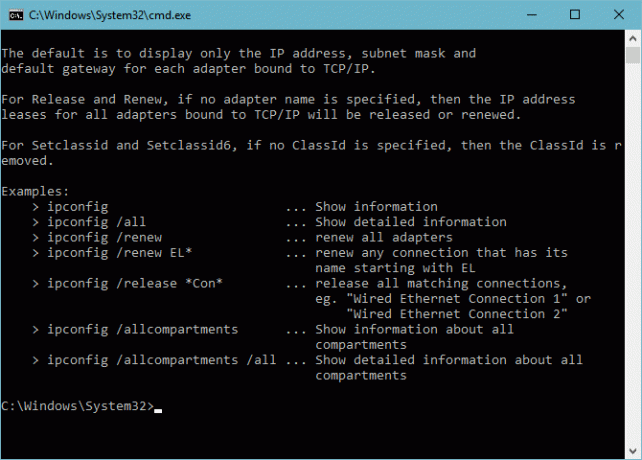
sfc / scannow
Repara arquivos cruciais do sistema Como corrigir uma instalação corrompida do Windows 10A corrupção do sistema é a pior coisa que pode acontecer com a instalação do Windows. Mostramos como recuperar o Windows 10 quando sofrer BSODs, erros de driver ou outros problemas inexplicáveis. consulte Mais informação sem a necessidade de reinstalar o sistema operacional.
É melhor executar este comando no modo de segurança, pois qualquer problema imediato no sistema operacional pode comprometer um reparo completo.
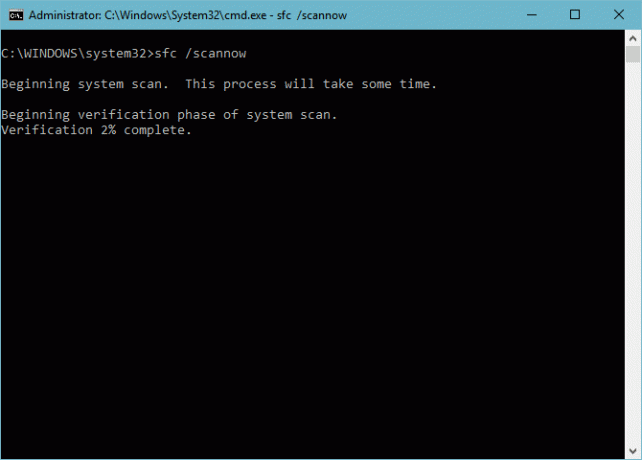
chkdsk
Repara erros do sistema de arquivos, setores defeituosos e recupera informações legíveis. Existem dois métodos para executar o comando chkdsk.
- chkdsk / F - Executa o chkdsk e corrige erros no sistema de arquivos.
- chkdsk / R - Corrige erros, localiza setores defeituosos e recupera informações desses erros incorretos. Uma varredura mais abrangente do que / F.
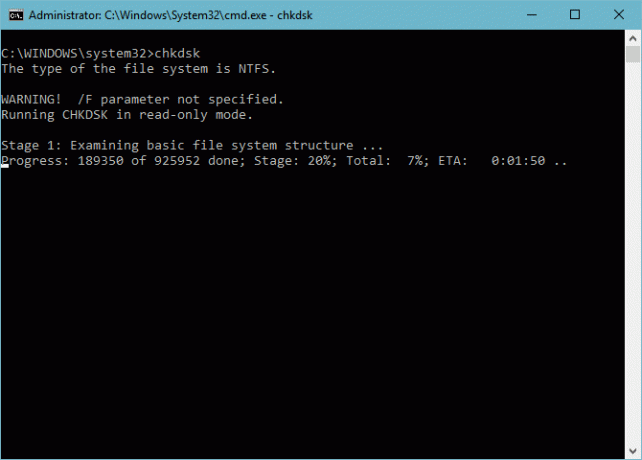
ping, pathping, tracert
Ping e caminho (uma forma mais abrangente de ping) ecoará ou exibirá pacotes de dados enviados para e de um site específico. Pathping, junto com traçar, exibirá o endereço IP de cada roteador (ou salto) no caminho para o domínio desejado.
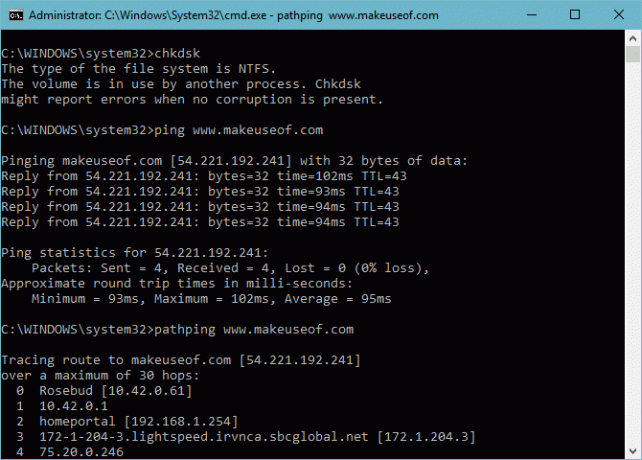
powercfg
Por padrão, certas configurações de energia, como o modo de hibernação, estão desativadas por padrão. O modo de hibernação, ao contrário de desligar o PC, salvará o último estado do seu PC (programas, janelas, etc.) e iniciará mais rapidamente. Para ativar ou desativar, use os seguintes comandos:
- powercfg / hibernar em - Ativa o modo de hibernação, acessível através das opções de energia padrão do Windows.
- powercfg / hibernação desativado - Desativa o modo de hibernação.
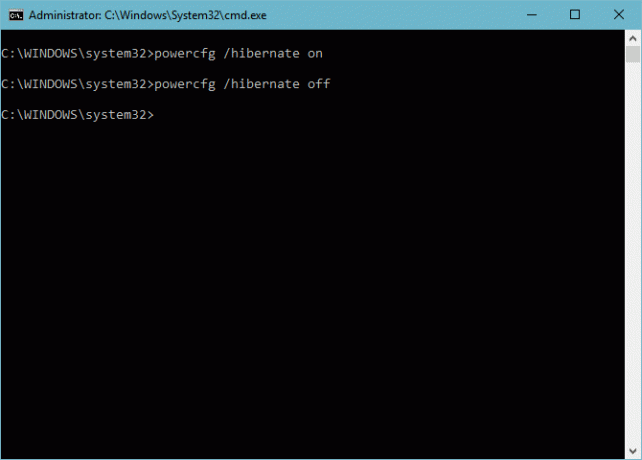
driverquery…> [Nome do arquivo]
Embora a maioria de nós não consiga entender bem os drivers de PC, há momentos em que surgem problemas de driver. Isso pode ser tão pequeno quanto um atraso no desempenho ou tão grande quanto BSODs constantes.
Embora a consulta do driver não apresente uma vantagem imediata, fornece uma visão geral das informações do driver do PC para solucionar completamente os problemas de hardware e software.
- driverquery - Apresenta uma lista variada de drivers instalados.
- driverquery / FO TABLE, LIST ou CSV - Apresenta seus drivers como uma tabela, lista ou planilha do Excel.
Se você adicionar > [FileName.csv] ao seu parâmetro original - driverquery / FO CSV> driverquery.csv por exemplo - seu prompt de comando pegará as informações apresentadas no driverquery e as produzirá em uma planilha do Excel. O arquivo será direcionado para o seu Windows32 pasta por padrão.
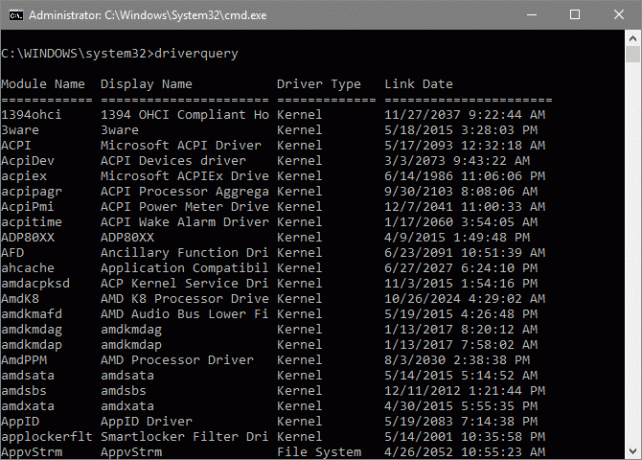
ipconfig / release, renew, flushdns
Às vezes, problemas de rede podem ocorrer devido a endereços IP com defeito ou arquivos DNS (Domain Name Server) corrompidos. Para corrigir isso, digite os seguintes comandos em ordem:
- ipconfig / release - Libera seu endereço IP.
- ipconfig / renew - Substitui o seu endereço IP anterior (e leva muito mais tempo para concluir do que os outros dois).
- ipconfig / flushdns - Apaga a lista DNS configurada anteriormente, permitindo que sites anteriormente inutilizáveis sejam carregados novamente.
É melhor fazer isso apenas quando houver um problema de rede. Mais especificamente, quando você está conectado à Internet, mas determinados sites não funcionam.
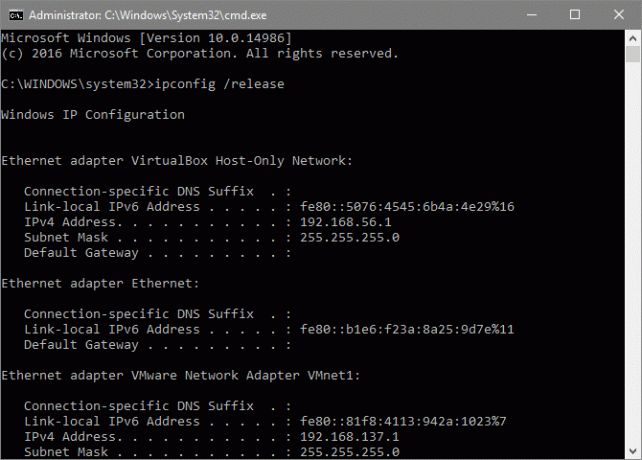
Comande seu prompt!
O prompt de comando não é um animal estranho feito para confundir você. É um recurso simples, repleto de ferramentas úteis para controlar praticamente todos os aspectos do seu PC. Nós apenas arranhamos a superfície do que o prompt de comando reserva para você, então começar a aprender Guia para iniciantes da linha de comando do WindowsA linha de comando permite que você se comunique diretamente com o seu computador e instrua-o a executar várias tarefas. consulte Mais informação !
Que outros comandos você gostaria de aprender? Deixe-nos saber nos comentários abaixo!
Crédito de imagem: Marvel Marvel e Brian Goff via Shutterstock.com
Christian é uma adição recente à comunidade MakeUseOf e um ávido leitor de tudo, desde literatura densa até histórias em quadrinhos de Calvin e Hobbes. Sua paixão pela tecnologia é comparada apenas à sua vontade e vontade de ajudar; Se você tiver alguma dúvida sobre (principalmente) qualquer coisa, fique à vontade para enviar um e-mail!


